
Az internetes vásárlások népszerűsége folyamatosan emelkedik. Ezzel nyilván te is tisztában vagy, hiszen webshopot készülsz nyitni vagy már üzemeltetsz is. Vásárlás során a minőségi termékválasztékon kívül más tényezők is befolyásolhatják a vevőket. Például a kényelmes fizetési módok. A bankkártyás, utalálos, utánvétes és egyéb lehetőségek mellett a PayPal-es fizetés egy kényelmes, nemzetközileg használt és elfogadott fizetési mód. Érdemes a vásárlóidnak ezt a fizetési lehetőséget is biztosítani, így javíthatod a felhasználó élményt, és ezzel a ténylegesen leadott rendelések számát is növelheted.
A domdom.hu honlapszerkesztőjében egyszerűen hozzá tudod kapcsolni a PayPal-es fizetési módot a webshopodhoz. Megmutatjuk néhány lépésben:
Alapok
Első lépésként szükséged lesz egy PayPal fejlesztői felhasználóra, melyet a fejlesztői felületükön tudsz létrehozni.
Ha bejelentkeztél, akkor a REST API apps résznél fogod találni a kiindulási helyet.
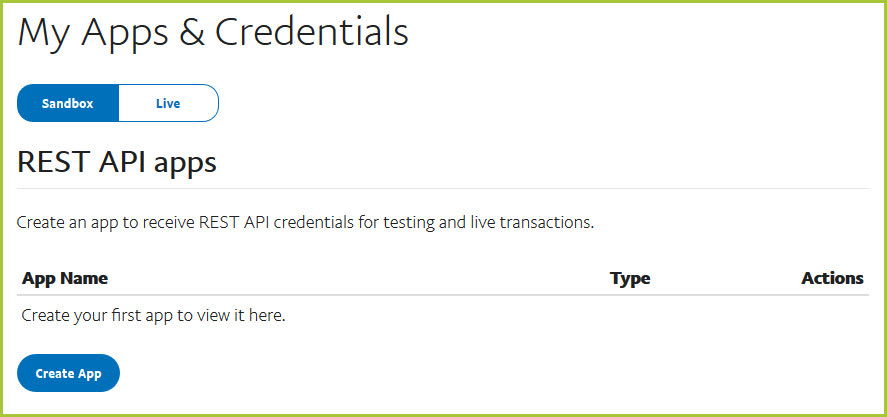
Verziók és a szükséges információk
Alapvetően két API verziót különböztetünk meg:
- Teszt (Sandbox)
- Éles (Live)
A megfelelő gombra kattintva éred el az egyes verziókat. Most készítsünk egy teszt API-t, amihez kapcsolódni tudsz a webshopod fizetésénél.
A Sandbox gomb legyen aktív, majd a Create App gombra kattintva adj meg egy elnevezést az API-dnak!
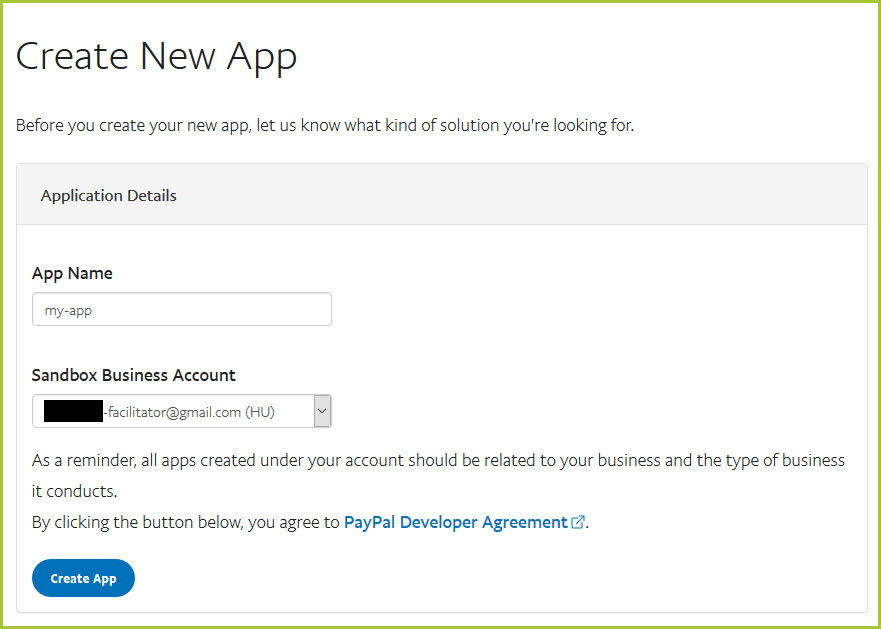
Ha létrehoztad az API-t, megjelennek a részletek. Itt találod a Client-ID-t, valamint a Show szövegre kattintva láthatóvá válik a Secret is. Ezekre az információkra lesz szükséged a webshopodba integráláshoz.

Honlapszerkesztőnket megnyitva, a webshop beállításai alatt található fizetési módoknál PayPal-t választva kell megadnod az azonosítót (ClientId), a jelszót (Secret), valamint ugyanitt kell kiválasztanod, hogy a webshopod a teszt, vagy éles verziót használja.
Teszteljük le a már korábban létrehozott webshopunkban a PayPal-es fizetést! Webshopunkban tegyünk be néhány terméket a kosárba majd válasszuk a PayPal fizetési módot! A rendszer átvisz a PayPal oldalára, ahová az alábbiak szerint kapott adatokkal kell belépni:
A PayPal fiókunkban a baloldali menüben válasszuk a SANDBOX / Accounts menüpontot, itt láthatóak a létrehozott BUSINESS és PERSONAL típusú tesztfiókjaink. A PERSONAL típusú fiókkal teszteljük a vásárlást! Ehhez a PERSONAL sorban a Manage Accounts oszlopban lévő (...)-re kattintsunk, válasszuk a View/Edit Accounts-t és így megjelenik a szükséges email címet és jelszót tartalmazó ablak. Az itt lévő Email ID-t és System Generated Password-öt másoljuk be a webshopos vásárlásunknál megnyílt PayPal oldalra! Ezzel beléptünk a tesztfiókunkba és kiválaszthatjuk fizetési módként a PayPal egyenlegről való vásárlást.
Ennyi. Webáruházad máris készen áll a PayPal-en keresztül történő fizetések fogadására. Szárnyaló üzletet és sok vásárlót kívánunk!